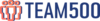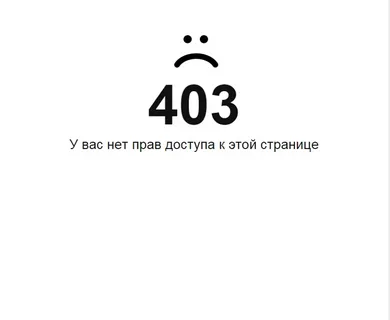Ошибка 403 «Forbidden» означает, что сервер отказывает в доступе к запрашиваемому ресурсу. Эта ошибка возникает, когда сервер понимает запрос, но отказывает в доступе из-за ограничений или отсутствия необходимых прав доступа у пользователя.
Текстовое описание ошибки может варьироваться. Вот некоторые вариации:
- 403 Forbidden.
- Access denied.
- «В доступе отказано».
- Forbidden.
- You don’t have permission to access.
- Запрещено 403.
Перепутать ошибку с другими сложно, так как на странице обязательно будет указан код ошибки 403.

 Так выглядит ошибка 403 на разных сайтах. Примеры ошибки 403
Так выглядит ошибка 403 на разных сайтах. Примеры ошибки 403
Как исправить ошибку 403
Давайте разберемся почему возникают ошибка 403. Самый частый вариант — у пользователя недостаточно прав для просмотра страницы или контента на ней. Запрет с кодом 403 может установить администратор сети, администратор сервера, провайдер или разработчик.
Чаще всего причины появления ошибки связаны с проблемами на стороне сайта. Ниже отметим самые распространенные причины ошибки и расскажем, как исправить ситуацию.
Не успел обновиться кэш DNS серверов
Если вы обновили настройки или переместили свой сайт на другой сервер, но вам показывается старая версия сайта или возникает ошибка 403 из-за необновленного кэша DNS серверов. Эта проблема часто возникает при переносе домена между разными регистраторами, а также при попытках перенести домен на разные аккаунты у одного регистратора.
Решение: Время. Дождитесь обновления кэша DNS: Кэш DNS серверов обновляется автоматически в течение некоторого времени. Обычно это занимает несколько часов, но в некоторых случаях может потребоваться до 24-48 часов. Дождитесь, пока обновление кэша DNS завершится, и повторите попытку доступа к вашему сайту.
Ошибку вызывает плагин
Вспомните, какие плагины вы устанавливали в последнюю неделю. Если найти виновника таким образом не удается, можно начать отключать каждый плагин по отдельности, поочередно проверяя доступность проблемной страницы.
Решение: найти проблемное расширение и отключить его.
Доступ к сайтам ограничен для пользователей из определенного местоположения
В последнее время было замечено увеличение блокировок доступа к некоторым английским, украинским и европейским сайтам по географическому признаку для пользователей из России. Это связано с различными причинами, такими как региональные ограничения, законодательные требования или политические меры.
Решение: Используйте VPN или прокси-сервер: Использование виртуальной частной сети (VPN) или прокси-сервера может помочь обойти географические ограничения и получить доступ к заблокированным сайтам. VPN-сервисы и прокси-серверы позволяют маршрутизировать ваш трафик через серверы в других странах, обеспечивая доступ к контенту, который может быть недоступен в вашем регионе.
Некорректный файл индекса сайта
Одна из самых частых причин ошибки на всех страницах сайта. Суть в том, что индексный файл располагается в некорректной директории, вовсе отсутствует или имеет неправильный формат.
Индексный файл — это index.html, который используется, чтобы указать главную страницу сайта. Этот файл всегда должен находиться в корневой папке сайта.
Решение: проверить индексный файл своего сайта. Для этого откройте файловый менеджер используемого хостинга и найдите файл со словом index.
 Индексный файл сайта, найденный при помощи файлового менеджера Sprutio (хостинг Beget)
Индексный файл сайта, найденный при помощи файлового менеджера Sprutio (хостинг Beget)
Если вы пользуетесь услугами REG.RU, там также есть встроенный файловый менеджер. Чтобы получить к нему доступ, выполните следующие действия:
- В левом навигационном меню выберите пункт «Сайты».
- Выберите проблемный домен.
- Кликните по кнопке «Менеджер файлов» (в новой версии «Файлы сайта»).
- Найдите индексный файл в корневой директории сайта.
 Нашли индексный файл через встроенный менеджер файлов
Нашли индексный файл через встроенный менеджер файлов
Важно: индексный файл должен обязательно располагаться в папке, которая называется public_html.
Обязательно проверьте необходимый формат индексного файла: далеко не всегда он должен иметь расширение .HTML.
В зависимости от используемой системы управления контентом и конфигурации сайта индексный формат файла может отличаться: возможные варианты расширения — HTML, PHP, HTM.
В разных панелях управления проверка индексного файла происходит по-разному. Посмотрим, как проверить индексный файл в ISPmanager — одной из самых популярных панелей управления сегодня.
- В навигационном меню слева нажимаем кнопку «Сайты».
- Выбираем проблемный домен, нажимаем кнопку «Изменить».
- В самом низу находим строку «Индексная страница»:
 Это и есть название индексной страницы сайта, которое мы искали
Это и есть название индексной страницы сайта, которое мы искали
Приостановлено обслуживание сайта на конкретном хостинге
Ошибка 403 (Запрещено) может возникать, если вебмастер не оплатил услуги хостинга своего сайта. Это происходит, когда хостинг-провайдер применяет меры для ограничения доступа к сайту из-за невыплаты или просрочки оплаты.
Когда возникает ошибка 403, сайт становится недоступным для посетителей, и при попытке открыть любую страницу сайта пользователи получают сообщение о запрете доступа.
Если вы столкнулись с ошибкой 403 и не можете получить доступ к сайту, рекомендуется обратиться к вебмастеру или администратору сайта, чтобы уточнить причину блокировки и принять меры по оплате задолженности. Только после погашения долга сайт снова станет доступным для посетителей.
Решение: оплатить задолженность хостинг-провайдеру в соответствии с условиями договора обслуживания.
Некорректное месторасположение файлов сайта
Частая проблема, возникающая при ручном переносе файлов сайта. Здесь правило простое: файлы сайта располагаются в корневой директории.
Решение: убедиться, что папка с файлами сайта находится в правильной папке. Корневая папка сайта по управлением WordPress на хостинге Beget может выглядеть так:
 В зависимости от хостинга корневая папка может называться site, public_html, html, www, html
В зависимости от хостинга корневая папка может называться site, public_html, html, www, html
Указаны некорректные права на файл или папку
Существует три вида прав доступа к файлам: чтение, редактирование, выполнение. В свою очередь, всех пользователей также можно разделить на три категории: администраторы, модераторы и обычные пользователи.
Для задания самих прав используются трехзначные коды:
- Для папок — код 755 или код 750;
- Для файлов — код 644 или код 640.
Вы можете установить любой из этих вариантов.
У разных CMS могут быть свои коды для указания прав папок и файлов. Например, в WordPress на системный файл wp-config.php должны быть настроены права с кодом 440 (или с кодом 400).
Решение: проанализировать права всех папок и изменить их при необходимости. Проверьте, какие файлы и папки загружаются при открытии страницы с 403-м ответом. Чтобы уточнить этот момент, вы можете обратиться в техподдержку хостинга.
Некорректные указания в конфигурационном файле htaccess
.htaccess — это файл конфигурации для использования на веб-серверах с программным обеспечением Apache Web Server. Когда .htaccess помещается в каталог (который, в свою очередь, загружается через веб-сервер Apache), он обнаруживается и выполняется программным обеспечением веб-сервера Apache.
Рассмотрим пример директивы, которая запрещает доступ к сайту всем пользователям, кроме одного IP-адреса:
OrderDeny.Allow
Denyfromall
Allowfrom 123.456.789.000
С такой директивой сайт будет недоступен для пользователей, так как просмотр разрешен только с одного IP-адреса.
Решение: найти файл .htaccess в папке сайта и проанализировать команды, которые были прописаны недавно.
Прежде чем редактировать файл, обязательно сделайте его резервную копию. Указанное ниже решение актуально только для хостингов на базе Linux.
 Файл .htaccess легко отыскать в корневой папке сайта
Файл .htaccess легко отыскать в корневой папке сайта
Особое внимание обратите на команды со словами deny, redirect, require:
 Пример команд в системном файле htaccess
Пример команд в системном файле htaccess
Удалите все соответствующие строки (со словами deny, redirect, require) и сохраните файл. Отключите кэширование данных на сайте и проверьте доступность страницы, которая отдавала 403-й код. Если все работает, значит причина была именно в .htaccess. Снова включите кэширование данных.
Если страница все равно не открывается, измените название файла htaccess на old_htaccess. Убедитесь, что кэширование данных на сайте отключено и снова откройте проблемную страницу. Если страница по-прежнему отдает код 403, дело точно не в htaccess и проверять нужно другие причины, которые мы описали выше.
Если ни один из вышеуказанных способов так и не помог оживить страницу, очистите кэш и удалите cookies-файлы в используемом браузере.
Иные причины 403 ошибки
- Работодатель ограничивает доступ ко всем публичным сайтам, кроме тех, которые нужны для работы.
- Доступ к сайту временно ограничен вебмастером по определенному признаку, например, по используемому браузеру.
- Допущена опечатка в URL страницы (при ручном вводе).
- Пользователь пытается открыть страницу сайта, предназначенную для служебного использования.
- Пользователь пытается открыть страницу сайта, предназначенную для использования только зарегистрированными пользователями.
- Пользователь был заблокирован по какому-либо параметру, например по IP-адресу (за нарушение правил пользования сайтом).
- Доступ к сайту временно приостановлен для всех пользователей, так как проводится его техническое обслуживание.
Резюме
Вот чек-лист, который поможет исправить ошибку 403 как вебмастеру, так и пользователю:
Вебмастеру
- Проверьте статус оплаты услуг хостинга. Убедитесь, что вы вовремя оплатили все счета и нет просроченной задолженности.
- Свяжитесь с вашим хостинг-провайдером для уточнения причины возникновения ошибки 403. Запросите информацию о любых ограничениях доступа, связанных с оплатой.
- Если вам необходимо погасить задолженность, выполните оплату в соответствии с инструкциями, предоставленными хостинг-провайдером.
- После оплаты свяжитесь с технической поддержкой хостинг-провайдера и уведомите их о выполнении оплаты. Попросите их провести проверку и разрешить доступ к вашему сайту.
- Проверьте работоспособность сайта, убедитесь, что ошибка 403 больше не возникает. При необходимости, выполните дополнительные действия для восстановления функциональности сайта.
Пользователю
У пользователя возможности исправить ошибку гораздо меньше, так как причина, чаще всего, находится не на его стороне. Что вы можете сделать:
- Проверьте, что ошибка 403 не вызвана вашей собственной ошибкой или некорректным запросом к серверу. Перезагрузите страницу и попробуйте еще раз.
- Если ошибка 403 продолжает возникать, убедитесь, что вы не используете прокси-сервер или VPN, которые могут ограничивать доступ к определенным сайтам. Отключите их и повторите попытку доступа к сайту.
- Если ошибка 403 все еще сохраняется, обратитесь к вебмастеру или администратору сайта, чтобы уточнить причину и решить проблему. Предоставьте им информацию о возникшей ошибке и действиях, которые вы предпринимали для ее исправления.
- Если проблема не решается, попробуйте получить доступ к сайту с другого устройства или с другой сети. Если ошибка 403 не возникает на других устройствах или сетях, проблема может быть связана с вашим текущим устройством или сетевыми настройками.
Обратите внимание, что конкретные шаги по исправлению ошибки 403 могут различаться в зависимости от конкретной ситуации и используемых технологий. Рекомендуется также обратиться к документации.
 20745 007
20745 007